Спиране на прилагането c0000145 прозорци грешки 7 как да поправите грешката след обновяване на багажника
Използването на пиратски софтуер не гарантира стабилна работа на приложението. Проблемът е, че потребителят не може дори да се свържете с поддръжката, като Той няма право да използвате продукта. Това важи и за популярната операционна система на Microsoft, който се опитва по всякакъв начин да се спре използването на пиратски софтуер. Ето защо, ние смятаме спирка грешка: Грешка c0000145 Application Windows 7 и да разберете как да го оправя.
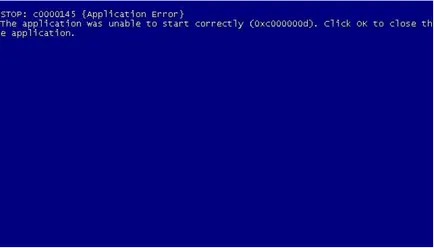
Описание на грешка
Можете да включите вашия компютър и да видим неуспех съобщение за грешка на c0000145 кандидатстване. Ситуацията се усложнява от факта, че Windows не може да стартира, спиране при стартиране. Проблемът в ЕС е липсата на цифрови подписи и официални известия хакнат OS натрупване. За разрешаване на конфликта, което трябва елементарни се върнете към предишната версия (на държавата, преди системата за актуализация) и забрани автоматичното пакети за инсталация с актуализации.
Внимание! Понякога възниква проблем дори и в лицензирани версии на системата. В този случай се свържете с техническа поддръжка или да следват препоръките ни.
Как да се определи?
Както вече бе споменато по-горе, основните методи - връщане към предишното състояние предишна версия на Windows или до изключването на определени пакети. За извършване на тези действия, които трябва да:
- Рестартирайте компютъра ръчно няколко пъти, за да се обадите на "Автоматизирана система за съветника за възстановяване и план."

- Следвайте указанията и да чакат за операцията на полезност.
Ако тази опция не е работил - падна обратно към всяка система на точка за възстановяване, която е създадена преди надстройката. Това ще ви помогне да възстановите само операционната конфигурация на Windows.
Ако е било неуспешно в предишните инструкции за изтриване на дефектен актуализация ръчно. Основният пакет, който създава проблеми - KB3045999. Пълен списък на изпадналите в затруднение поглед за актуализации в края на статията. Така че, направете следното:
- Обувка с инсталационния диск или флаш устройството за инсталиране на Windows.
- Пусни командния ред (Shift + F10).
- Въведете уволнения / на снимката: C: \ / GetPackages и натиснете Enter.
Внимание! Вместо "C:" може да бъде още една стъпка локална система диск. По време на работата на командния ред, че понякога се променя. Ако отборът не работи - промяна на "От:" за "D:", "E:», «F:» и т.н.
Ако проблемът продължава, повторете всички стъпки в поставянето на подходящ идентификатор команда пакет. Пълен списък на актуализации, изглежда неуместно в този списък: